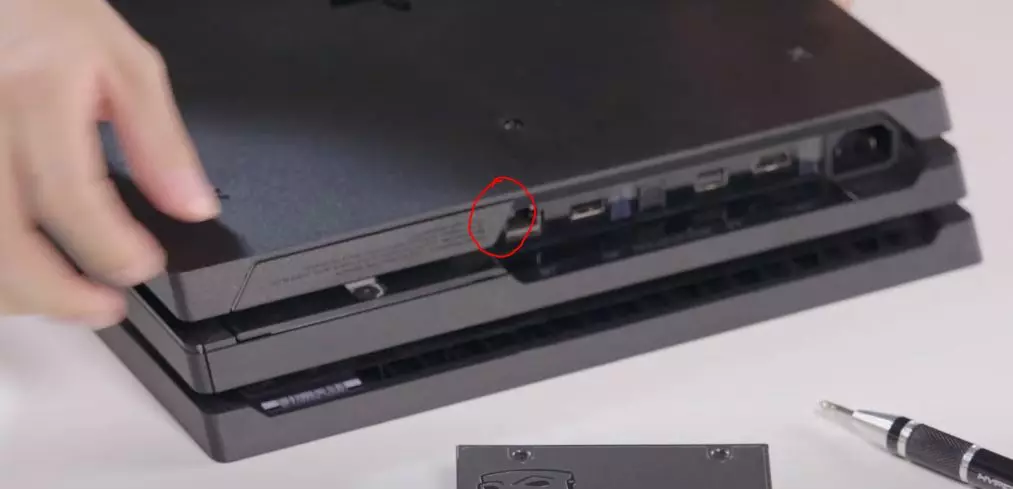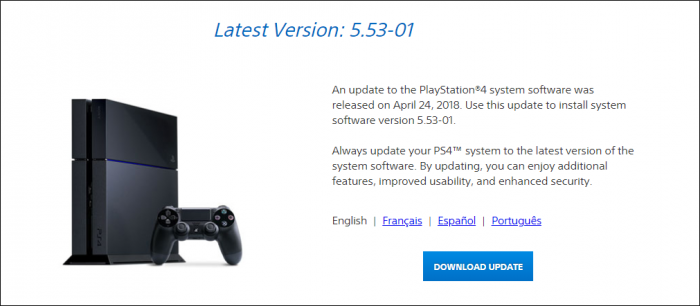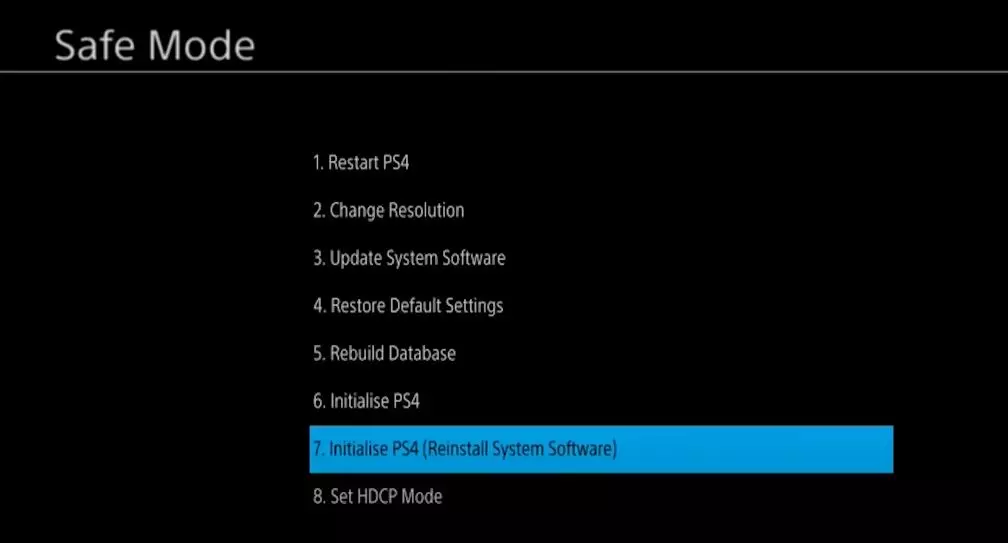Thủ thuật cài thêm ổ SSD trên máy PS4 Pro
 2726 lượt xem
2726 lượt xem
Việc cài thêm ổ SSD trên máy PS4 là điều cần thiết và tất yếu. Bởi vì PS4 và PS4 Pro ngày càng thu hút nhiều người dùng với việc hỗ trợ thêm các trò chơi ngoại tuyến và trực tuyến.
Tuy nhiên, khi càng có nhiều trò chơi mới, dung lượng của PS4 lại không đủ; game thủ cần thêm không gian để lưu trữ thêm những trò chơi mới.
Hôm nay Masta Shop sẽ hướng dẫn các bạn thủ thuật cài thêm ổ SSD trên máy PS4 Pro qua bài viết dưới đây nhé!
Ổ cứng SSD khác với ổ HDD như thế nào?
SSD là từ viết tắt của Solid-State Drive có nghĩa là ổ cứng hoặc ổ đĩa thể rắn. Ổ cứng SSD có chức năng và thực hiện công việc như HDD. Tuy nhiên dữ liệu trên SSD lại được lưu trữ trên những con Chip flash kết hợp với nhau.
So sánh ổ cứng SSD với HDD
HDD là từ viết tắt của Hard Disk Drive. Là ổ đĩa cứng hoạt động bằng cơ, ghi lại và lưu dữ liệu lên các phiến đĩa platter.
Thủ thuật cài thêm ổ SSD trên máy PS4 Pro
Cách cài thêm ổ SSD trên máy PS4 Pro khá giống với trên PS4. Tuy vẫn có sự khác biệt nhỏ nhưng quá trình cài đặt trên PS4 Pro lại dễ dàng hơn. Hơn nữa, bạn có thể tận dụng những lợi thế của SATA III nếu như bạn được trang bị.
Các bước thực hiện cài thêm ổ SSD trên máy PS4 Pro như sau:
Trước tiên bạn cần chuẩn bị tua vít đầu rãnh hình chữ thập, 2 USB, 1 ổ SSD kích thước 2.5 inch (dung lượng lớn hơn 160GB và dày 9.5mm).
Nếu bạn đã có tài khoản PlayStation Plus, chỉ cần chuẩn bị 1 USB. Bạn có thể lưu trữ dữ liệu dự phòng trên Internet.
Lưu ý: Lưu file dự phòng trước khi tiến hành cài thêm ổ SSD trên máy PS4 Pro.
Tháo ổ HDD trên PS4 Pro
Bước 1: Đặt mặt sau của máy PS4 Pro trên bề mặt bằng phẳng và chắc chắn. Sao cho các thanh kẹp bọc cao su có nhãn hiệu PlayStation ở phía dưới hướng lên trên.
Hướng dẫn cài thêm ổ SSD trên máy PS4 Pro
Thẻ nhựa bên trái cổng Ethernet, bạn tiến hành rút mạnh thẻ nhựa ra bằng tay hoặc bằng dao nhỏ. Lúc này bạn sẽ thấy có một ổ cứng bằng kim loại được cố định bằng đinh ốc.
Bước 2: Sử dụng tua vít có đầu rãnh hình chữ thập để tháo đinh ốc. Sau đó nắm chặt 2 bên của nó và trượt về phía bạn để tháo ra.
Tháo đinh ốc bằng tua vít
Bước 3: Tháo ổ cứng dung lượng 1TB hiện tại bằng cách tháo rời 4 ốc vít cạnh trái và cạnh phải. Chú ý thật kỹ hướng của ổ cứng vì bạn sẽ phải đặt ổ SSD ở cùng góc độ.
Tháo rời 4 ốc vít để thay ổ cứng
Lắp ổ SSD vào PS4 Pro
Bước 4: Sau khi tháo ổ cứng HDD ra, bắt đầu tiến hành cài đặt ổ SSD mới. Chèn ổ SSD vào khung sao cho cùng hướng với ổ cứng cũ. Lưu ý giắc nối và logo hướng lên.
Ổ cứng HDD của PS4 Pro
Bước 5: Khi ổ cứng SSD đã được lắp vào khung, sử dụng tua vít để lắp ốc vít. Giống như cách sử dụng để tháo khung ổ cứng ra khỏi PS4 Pro.
Bạn có thể sẽ phải giữ ổ SSD một lúc để sắp xếp đinh ốc sao cho thẳng hàng với các lỗ ở khung và lỗ ở ổ SSD. Nên bắt đầu với hai đinh ốc ở vị trí chéo nhau để lắp ốc nhanh chóng và chính xác.
Bước 6: Lắp đặt khung ổ cứng về vị trí ban đầu trong máy PS4 Pro. Tương tự như cách mà bạn đã lấy nó ra. Vặn đinh vít to (đinh vít đầu tiên được tháo ra) vào lại vị trí cũ.
Kết thúc việc lắp đặt ổ cứng SSD vào máy PS4 Pro bằng việc lắp miếng sắt trở lại vị trí ban đầu (bạn đã tháo ra ở bước 1) chỉ với một lực nhỏ.
Việc cài thêm ổ SSD trên máy PS4 Pro không dừng lại ở việc lắp đặt, thay thế ổ cứng, mà còn cần phải chạy chương trình PS4 Pro trên SSD.
Tải xuống hệ điều hành mới nhất của PS4 Pro
Bước 7: Sử dụng máy tính tải xuống hệ điều hành mới nhất của PS4 Pro trên trang Web của Sony. Lưu ý tải phiên bản mới nhất.
Thủ thuật cài thêm ổ SSD trên máy PS4 Pro
Bước 8: Sử dụng USB cắm vào máy tính, tạo 1 folder có tên “PS4” trong USB. Sau đó mở folder “PS4” và tạo một folder mới đặt tên là “UPDATE”.
Bước 9: File hệ điều hành PS4 mới tải về máy tính có tên là PS4UPDATE.PUP. Copy hoặc cut dán vào USB trong folder UPDATE. Nhớ rằng folder UPDATE phải được nằm trong folder PS4 được tạo trong USB nhé.
Sau khi trong USb của bạn có file PS4UPDATE.PUP. Cẩn thận rút USB ra khỏi máy tính và cắm vào một trong các cổng USB của máy PS4 Pro. Đây cũng là những cổng mà bạn dùng để cắm tay cầm điều khiển DualShock 4.
Chạy chương trình PS4 Pro trên SSD
Bước 10: Khởi động chế độ an toàn (Safe Mode) bằng cách nhấn và giữ nút nguồn của PS4 Pro trong khoảng 7 – 10 giây cho đến khi bạn nghe 2 tiếng bíp bíp.
Lúc này, menu Safe Mode của PS4 Pro được hiển thị. Hàng thứ 7 từ trên xuống trên màn hình chọn “Initialize PS4 (Reinstall System Software)”.
Cài thêm ổ SSD trên máy PS4 Pro
Máy PS4 Pro bắt đầu quét USB để lấy file mà bạn vừa tải xuống từ máy tính. Quá trình này có thể cần 20 – 30 giây. Sau đó màn hình hiển thị hướng dẫn bạn những bước cài đặt hệ điều hành PS4 vào ổ SSD.
Bước này không phức tạp, bạn chỉ cần đọc sơ thông tin trên màn hình và nhấn nút X ở bộ điều khiển PS4 Pro vài lần.
Bước 11: Để tải file save-game, mở menu Settings của bộ điều khiển -> Application Saved Data Management -> Saved Data on USB Storage Device -> Copy to System Storage, lúc này dữ liệu của bạn sẽ được cài đặt lại.
Bài viết trên Masta Shop đã hướng dẫn các bạn cài thêm ổ SSD trên máy PS4 Pro, nếu các bạn đang tìm kiếm những thông tin khác liên quan đến máy chơi game, hãy truy cập ngay Website https://masta.vn/tin-tuc/ nhé!